Comment comparer deux listes d'adresses e-mail dans une feuille de calcul Excel ?
Lorsque vous travaillez avec de grands ensembles de données dans Excel, vous pouvez rencontrer des situations où vous devez identifier quelles adresses e-mail d'une liste sont également présentes dans une autre. Par exemple, vous pourriez vouloir faire correspondre une liste d'e-mails d'utilisateurs inscrits avec les contacts d'une campagne marketing, ou vérifier si les participants à un événement sont inclus dans votre liste principale. En général, les deux listes d'adresses e-mail se trouvent dans des colonnes distinctes (par exemple, colonne A et colonne B), et votre tâche consiste à déterminer quelles adresses apparaissent dans les deux colonnes.
Dans cet article, vous trouverez plusieurs solutions pratiques pour comparer deux colonnes d'adresses e-mail et identifier les correspondances. Si une adresse e-mail dans la colonne B apparaît également dans la colonne A, vous pourrez afficher « Correspondance trouvée » à côté de l'adresse concernée dans la colonne C, ou mettre visuellement en surbrillance les doublons pour examen ultérieur. Chaque méthode décrite ici convient à différents niveaux de complexité et aux besoins des utilisateurs, vous permettant de choisir l'approche qui fonctionne le mieux pour votre scénario.

Comparer deux listes d'adresses e-mail et trouver les identiques avec une formule
Automatiser la comparaison et le marquage des e-mails correspondants à l'aide du code VBA
Comparer deux listes d'adresses e-mail et trouver les identiques avec une formule
L'un des moyens les plus directs pour comparer deux colonnes dans Excel et signaler les adresses e-mail correspondantes est d'utiliser une formule simple. Cette méthode convient à la plupart des vérifications courantes, surtout lorsque les listes d'e-mails ne sont pas exceptionnellement grandes. Elle ne nécessite aucun outil ou configuration supplémentaire.
Pour identifier si un e-mail dans la colonne B se trouve également dans la colonne A et afficher le résultat dans la colonne C, suivez ces étapes :
1. Dans une cellule vide adjacente à votre premier e-mail dans la colonne B (disons C2 si B2 contient votre premier e-mail), entrez la formule suivante :
=IF(COUNTIF($A$2:$A$10,B2)>0, "Match Found","")Cette formule vérifie si l'e-mail dans la cellule B2 est présent quelque part dans la plage A2:A10. Si une correspondance est trouvée, elle renvoie « Correspondance trouvée » ; sinon, elle renvoie une cellule vide.
2. Appuyez sur Entrée pour confirmer la formule. Ensuite, utilisez la poignée de remplissage pour faire glisser la formule vers le bas dans la colonne C, afin que chaque e-mail dans la colonne B soit vérifié par rapport à la liste de la colonne A. Les résultats des correspondances seront automatiquement affichés.
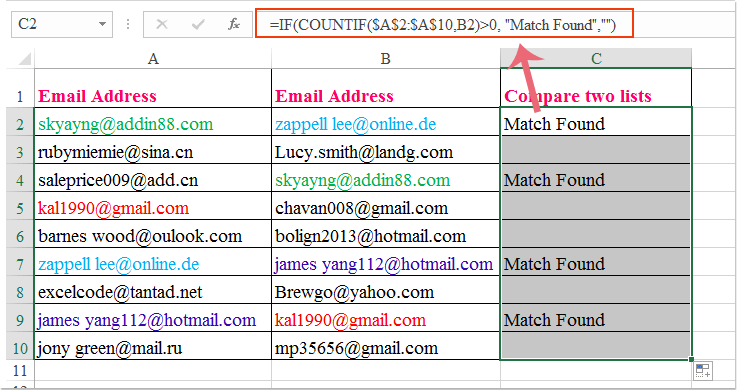
Assurez-vous d'ajuster les plages dans la formule si vos listes sont plus longues ou commencent à des lignes différentes. Lorsque vous traitez de grands ensembles de données, cette méthode est fiable tant que vos données n'ont pas d'espaces en début ou en fin, car ceux-ci peuvent affecter la précision des correspondances. Pour de meilleurs résultats, envisagez de supprimer les espaces de vos données à l'aide de la fonction TRIM d'Excel.
Comparer deux listes d'adresses e-mail et sélectionner ou mettre en surbrillance les mêmes avec Kutools pour Excel
Pour les utilisateurs qui ont souvent besoin de comparer des listes ou nécessitent une approche plus automatisée, le module complémentaire Kutools pour Excel offre la fonctionnalité Sélectionner les mêmes et différentes cellules. Cette fonctionnalité vous permet de rapidement sélectionner ou mettre en surbrillance les adresses e-mail existant dans les deux listes, simplifiant considérablement le processus par rapport aux formules manuelles.
Après avoir installé Kutools pour Excel, voici comment utiliser cette fonctionnalité :
1. Sélectionnez les deux colonnes que vous souhaitez comparer (par exemple, les colonnes A et B). Puis allez à Kutools > Sélectionner > Sélectionner les mêmes et différentes cellules pour ouvrir la boîte de dialogue.

2. Dans la boîte de dialogue Sélectionner les mêmes et différentes cellules, configurez comme suit pour une correspondance précise :
(1.) Si vos données incluent des en-têtes, cochez l'option Mes données ont des en-têtes pour empêcher que les en-têtes soient comparés comme faisant partie de vos données.
(2.) Sous Basé sur, sélectionnez Par ligne pour comparer les cellules correspondantes ligne par ligne ou Par cellule pour une comparaison cellule par cellule, selon le format de votre ensemble de données.
(3.) Sous Recherche, choisissez Valeur identique pour rechercher les doublons apparaissant dans les deux colonnes.
(4.) Pour une mise en évidence visuelle, sélectionnez votre couleur d'arrière-plan ou de police préférée dans la section Traitement des résultats sélectionnés pour mettre en surbrillance les éléments correspondants.
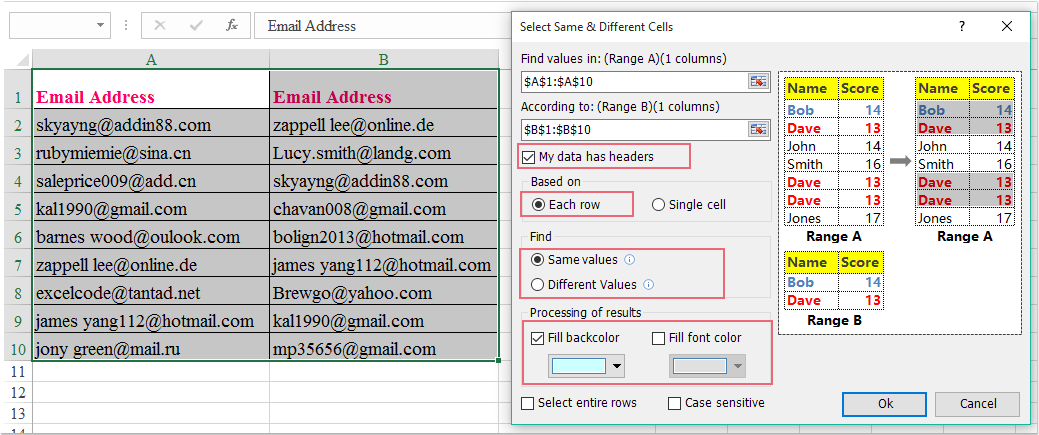
3. Cliquez sur OK. Les adresses e-mail trouvées dans les deux colonnes seront immédiatement sélectionnées et mises en surbrillance, facilitant leur revue ou l'exportation des résultats correspondants.
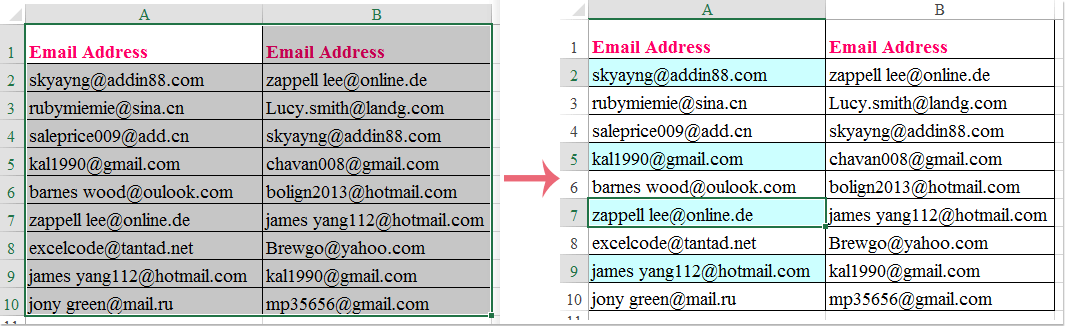
Cette approche est particulièrement utile pour les feuilles de calcul volumineuses ou fréquemment mises à jour, aidant à réduire les erreurs et à économiser beaucoup de temps. Kutools pour Excel propose également d'autres utilitaires avancés pour la gestion et la comparaison des données.
Cliquez pour télécharger Kutools pour Excel et essayer gratuitement maintenant !
Automatiser la comparaison et le marquage des e-mails correspondants à l'aide du code VBA
Si vous traitez des listes très volumineuses, avez besoin de comparaisons fréquentes répétées ou souhaitez simplement automatiser le processus de comparaison, utiliser une macro VBA est une option efficace. Cette approche exploite les capacités de programmation intégrées d'Excel pour rapidement parcourir les deux listes et marquer les correspondances de manière programmatique. La macro ci-dessous vérifiera si chaque e-mail dans la colonne B apparaît dans la colonne A et écrira « Correspondance trouvée » dans la cellule adjacente de la colonne C.
VBA est particulièrement utile pour les tâches répétitives ou les très grands ensembles de données où les méthodes manuelles peuvent devenir lentes ou sujettes à des oublis. Cependant, il faut faire preuve de prudence lors de l'exécution du code VBA - sauvegardez toujours vos données en premier, et sachez que les macros ne sont disponibles que dans les versions de bureau d'Excel, pas dans Excel Online.
1. Allez dans Développeur > Visual Basic. Dans la fenêtre Microsoft Visual Basic pour Applications, cliquez sur Insérer > Module, et collez le code suivant dans le nouveau module :
Sub MarkMatchingEmails()
Dim ws As Worksheet
Dim lastRowA As Long, lastRowB As Long, i As Long
Dim emailA As Range, emailB As Range
Set ws = ActiveSheet
lastRowA = ws.Cells(ws.Rows.Count, 1).End(xlUp).Row
lastRowB = ws.Cells(ws.Rows.Count, 2).End(xlUp).Row
For i = 2 To lastRowB
If Application.CountIf(ws.Range("A2:A" & lastRowA), ws.Cells(i, 2).Value) > 0 And ws.Cells(i, 2).Value <> "" Then
ws.Cells(i, 3).Value = "Match Found"
Else
ws.Cells(i, 3).Value = ""
End If
Next i
End Sub2. Cliquez sur le ![]() Exécuter bouton ou appuyez sur F5 pour exécuter le code. Cette macro parcourra toutes les adresses e-mail dans la colonne B (à partir de la ligne 2), les comparera à la liste dans la colonne A, et marquera automatiquement toute correspondance avec « Correspondance trouvée » dans la colonne C.
Exécuter bouton ou appuyez sur F5 pour exécuter le code. Cette macro parcourra toutes les adresses e-mail dans la colonne B (à partir de la ligne 2), les comparera à la liste dans la colonne A, et marquera automatiquement toute correspondance avec « Correspondance trouvée » dans la colonne C.
Si vos listes d'e-mails ne sont pas dans les colonnes A et B, modifiez le code en conséquence. Pour de meilleurs résultats, assurez-vous que les colonnes ne contiennent pas de lignes vides supplémentaires dans l'ensemble de données. Sauvegardez toujours votre travail avant d'exécuter des macros, et assurez-vous que les macros sont activées dans les paramètres d'Excel.
Mettre en surbrillance les adresses e-mail correspondantes à l'aide de la mise en forme conditionnelle
La mise en forme conditionnelle offre une méthode simple et intégrée pour identifier visuellement les adresses e-mail correspondantes directement dans votre feuille de calcul Excel, sans avoir besoin de formules ou de modules complémentaires. Cette méthode convient bien aux situations où vous souhaitez rapidement voir d'un coup d'œil quelles adresses sont présentes dans les deux listes, en particulier pour les revues collaboratives ou les présentations.
1. Sélectionnez la plage dans la colonne B contenant vos adresses e-mail (par exemple, B2:B10).
2. Allez dans l'onglet Accueil, cliquez sur Mise en forme conditionnelle > Nouvelle règle. Dans la boîte de dialogue, sélectionnez Utiliser une formule pour déterminer quelles cellules mettre en forme.
3. Entrez la formule suivante, puis cliquez sur Format et choisissez votre couleur de mise en surbrillance préférée :
=COUNTIF($A$2:$A$10,B2)>0Cette formule met en surbrillance les cellules dans B2:B10 qui se trouvent également dans A2:A10. Ajustez les plages si nécessaire pour vos données.
4. Cliquez sur OK pour appliquer la mise en forme. Toutes les adresses e-mail correspondantes dans la colonne B seront désormais visuellement mises en évidence pour une identification facile.
Si vous souhaitez mettre en surbrillance les correspondances dans les deux colonnes, répétez les étapes pour la colonne A en utilisant la formule appropriée.
Dépannage et conseils :
- Pour toutes les solutions, des problèmes d'espacement incohérent, de sensibilité à la casse ou de format peuvent causer des résultats inattendus. Il est préférable de nettoyer et standardiser vos données en utilisant les fonctions TRIM et LOWER d'Excel avant la comparaison.
- Les grands ensembles de données peuvent ralentir les formules manuelles ou la mise en forme conditionnelle. Dans de tels cas, utiliser VBA ou Kutools pour Excel peut offrir de meilleures performances et flexibilité.
- Si vous rencontrez des erreurs avec des formules ou des macros, vérifiez à nouveau que les plages sont cohérentes et qu'il n'y a pas de lignes vides dans vos données sélectionnées.
Résumé et suggestion : Lors du choix d'une méthode, tenez compte de la taille de vos données, de votre familiarité avec les fonctionnalités d'Excel et de la fréquence à laquelle vous devez effectuer cette tâche. La formule intégrée et la mise en forme conditionnelle sont parfaites pour les revues rapides, tandis que VBA et Kutools pour Excel sont mieux adaptés à l'automatisation, la gestion de listes plus importantes, ou lorsque la cohérence et la répétabilité sont nécessaires.
Meilleurs outils de productivité pour Office
Améliorez vos compétences Excel avec Kutools pour Excel, et découvrez une efficacité incomparable. Kutools pour Excel propose plus de300 fonctionnalités avancées pour booster votre productivité et gagner du temps. Cliquez ici pour obtenir la fonctionnalité dont vous avez le plus besoin...
Office Tab apporte l’interface par onglets à Office, simplifiant considérablement votre travail.
- Activez la modification et la lecture par onglets dans Word, Excel, PowerPoint, Publisher, Access, Visio et Project.
- Ouvrez et créez plusieurs documents dans de nouveaux onglets de la même fenêtre, plutôt que dans de nouvelles fenêtres.
- Augmente votre productivité de50 % et réduit des centaines de clics de souris chaque jour !
Tous les modules complémentaires Kutools. Une seule installation
La suite Kutools for Office regroupe les modules complémentaires pour Excel, Word, Outlook & PowerPoint ainsi qu’Office Tab Pro, idéal pour les équipes travaillant sur plusieurs applications Office.
- Suite tout-en-un — modules complémentaires Excel, Word, Outlook & PowerPoint + Office Tab Pro
- Un installateur, une licence — installation en quelques minutes (compatible MSI)
- Une synergie optimale — productivité accélérée sur l’ensemble des applications Office
- Essai complet30 jours — sans inscription, ni carte bancaire
- Meilleure valeur — économisez par rapport à l’achat d’add-ins individuels